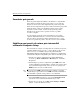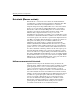Desktop Management Guide
Ghid de gestionare a computerului www.hp.com 31
Ghid de gestionare a computerului
Stabilirea unei parole de pornire cu utilitarul
Computer Setup
Stabilirea unei parole de pornire prin Computer Setup împiedică
accesul la computer când acesta este pornit, cu excepţia cazului
în care este introdusă parola. Când este stabilită o parolă de pornire,
programul Computer Setup prezintă Password Options (Opţiuni
parolă) sub meniul Security (Securitate). Opţiunile pentru parolă
includ Password Prompt on Warm Boot (Solicitare parolă la pornirea
la cald). Când este activată opţiunea Password Prompt on Warm Boot,
parola trebuie introdusă de fiecare dată când computerul este
reiniţializat.
1. Porniţi sau reporniţi computerul. Dacă sunteţi în Windows,
faceţi clic pe Start > Shut Down > Restart (Start – Închidere –
Repornire).
2. Imediat după ce pornește computerul, apăsaţi
F10
atunci când
indicatorul luminos al monitorului se aprinde verde pentru a intra
în programul Computer Setup. Dacă este necesar, apăsaţi tasta
Enter
pentru a trece de ecranul de titlu.
✎
Dacă nu aţi apăsat
F10
la momentul potrivit, trebuie să
reporniţi computerul și să apăsaţi din nou tasta
F10
când indicatorul
luminos al monitorului se aprinde verde, pentru a accesa utilitarul.
3. Selectaţi Security (Securitate), apoi selectaţi Power-On
Password (Parolă de pornire) și urmaţi instrucţiunile de pe ecran.
4. Înainte de a ieși, faceţi clic pe File > Save Changes and Exit
(Fișier – Salvare modificări și ieșire).
Introducerea unei parole de pornire
Pentru a introduce o parolă de pornire, urmaţi toţi pașii de mai jos:
1. Porniţi sau reporniţi computerul. Dacă sunteţi în Windows,
faceţi clic pe Start > Shut Down > Restart the Computer
(Start – Închidere – Repornire computer).
2. Când pe monitor apare pictograma cheie, introduceţi parola
curentă, apoi apăsaţi tasta
Enter
.